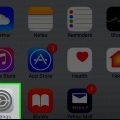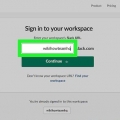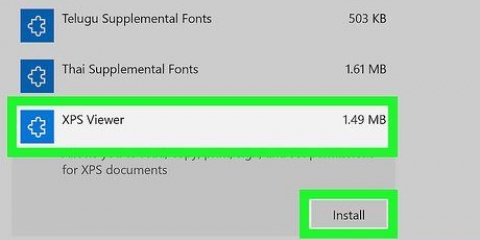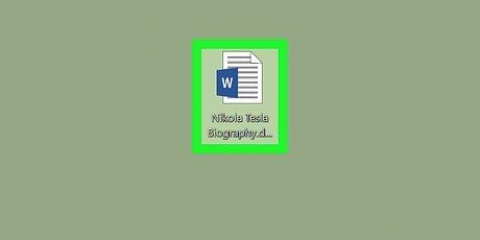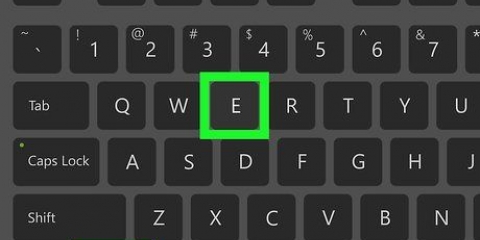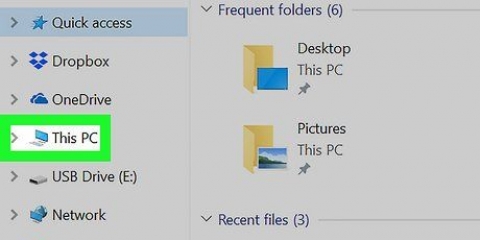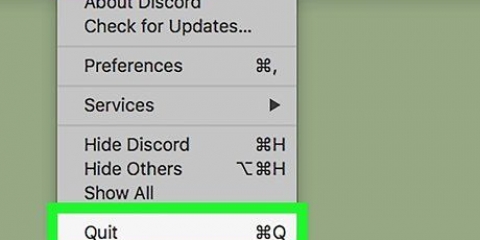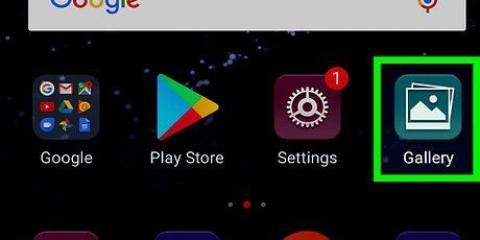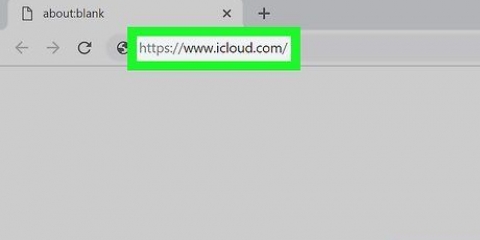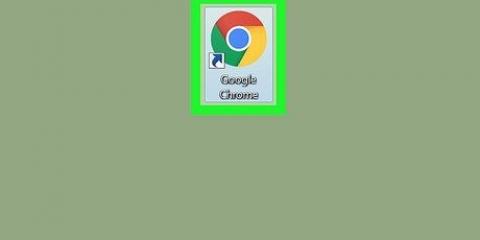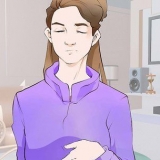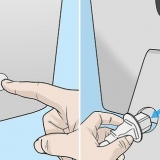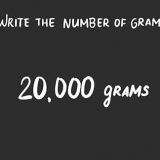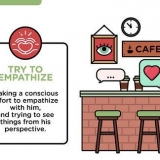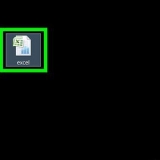Wenn im Startmenü kein Suchfeld angezeigt wird, beginnen Sie einfach mit der Eingabe. In einigen Versionen von Windows können Sie nach einem Programm suchen, indem Sie das Startmenü öffnen und einfach ohne Suchfeld eingeben. 






Überprüfen der ram-geschwindigkeit auf einem pc oder mac
In diesem wikiHow zeigen wir dir, wie du die Datenübertragungsgeschwindigkeit deines RAM-Chips auf einem Mac oder Windows-PC überprüfst.
Schritte
Methode 1 von 2: Unter Windows

1. Öffnen Sie das Startmenü auf Ihrem Computer. Klicken Sie unten links auf dem Bildschirm auf das Windows-Symbol, um das Startmenü zu öffnen.

2. Typ cmd im Suchfeld des Startmenüs. Durchsucht alle Programme und zeigt eine Liste mit übereinstimmenden Ergebnissen im Startmenü an. Die Eingabeaufforderung sollte oben in der Ergebniszusammenfassung stehen.

3. klicke aufEingabeaufforderung. Diese Option sollte ganz oben in der Suchergebnisliste stehen. Ein Klick darauf öffnet das Befehlsfenster.

4. Typ wmic speicherchip bekommt geschwindigkeit. Dieser Befehl überprüft die Geschwindigkeit Ihres RAM im Befehlsfenster.

5. Drücken Sie↵ Enter auf deiner Tastatur. Der Befehl wird nun ausgeführt und eine Liste der Geschwindigkeiten jedes RAM-Chips wird angezeigt.
Methode 2 von 2: Auf einem Mac

1. Öffnen Sie den Ordner Dienstprogramme auf Ihrem Mac. Sie finden diesen Ordner im Anwendungsordner oder indem Sie oben rechts auf die Lupe klicken und die Spotlight-Suche verwenden, um ihn zu finden.

2. Doppelklick aufSystem Information. Das Systeminformationssymbol sieht aus wie ein Computerchip. Ein Doppelklick darauf öffnet ein Programm in einem neuen Fenster.

3. klicke aufErinnerung im linken Bereich. Suchen und öffnen Sie die Registerkarte Speicher im Navigationsbereich links von Systeminformationen. Auf dieser Registerkarte werden detaillierte Informationen zu jedem auf Ihrem Computer installierten RAM-Chip angezeigt.

4. Überprüfen Sie die Geschwindigkeit jedes Chips in der Tabelle der Speichersteckplätze. Diese Tabelle zeigt eine Übersicht aller verbauten RAM-Chips und deren Geschwindigkeit, Größe, Typ und Status.
"Überprüfen der ram-geschwindigkeit auf einem pc oder mac"
Оцените, пожалуйста статью